win11显示实时网速的方法 win11怎么显示实时网速
有些用户在使用win11的时候想要和手机一样,注意实时的网速,内存占用率和cpu占用率的情况。但是win11电脑并没有自带这个功能,那么应该如何在win11上显示实时网速呢?今天小编教大家win11显示实时网速的方法,操作很简单,大家跟着我的方法来操作吧。
具体方法:
1.下载TrafficMonitor压缩包,解压后,双击TrafficMonitor.exe程序文件,桌面会出现上传下载网速悬浮窗;
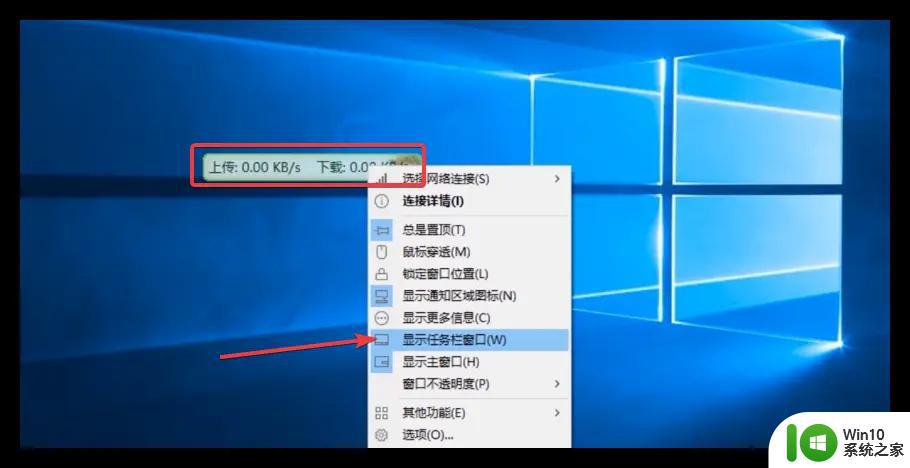
2.鼠标右键悬浮窗 勾选显示任务栏窗口,这样 上传和下载网速则会在下面任务栏示;
鼠标右键任务栏窗口 点击选项,选项设置里 可对字体 文本及背景颜色进行修改,设置后 点击确定即可生效;
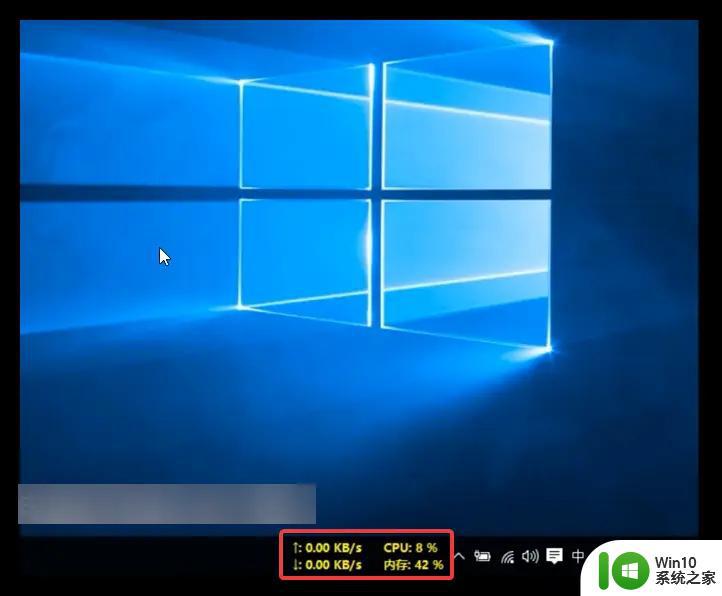
3.同时 也可鼠标右键任务栏窗口,在显示设置中 将CPU和内存利用率都勾选上,这样会更加直观地显示电脑的网速及运行况;
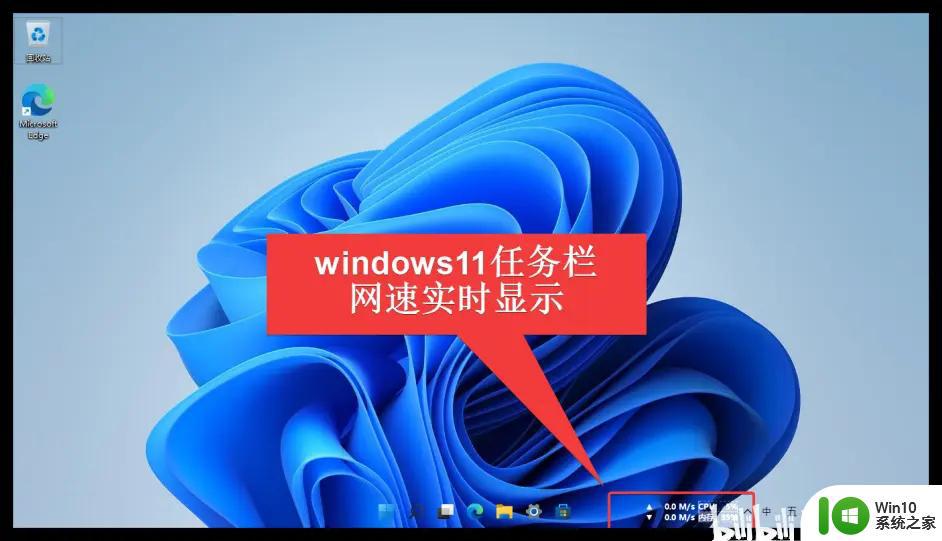
4.TrafficMonitor软件在win11系统上同样适用,只不过会出现网速显示和程序图标位置重叠的情况;

5.由于目前windows11为预览版本 ,这种情况可能要到windows正式版发布后。才会考虑TrafficMonitor与windows11的真正兼容吧;
不过 ,经本人测试发现。只需在设置--个性化--任务栏--任务栏行为中,把自动隐藏任务栏的开关打开后,TrafficMonitor在任务栏的网速就会正常显示啦。
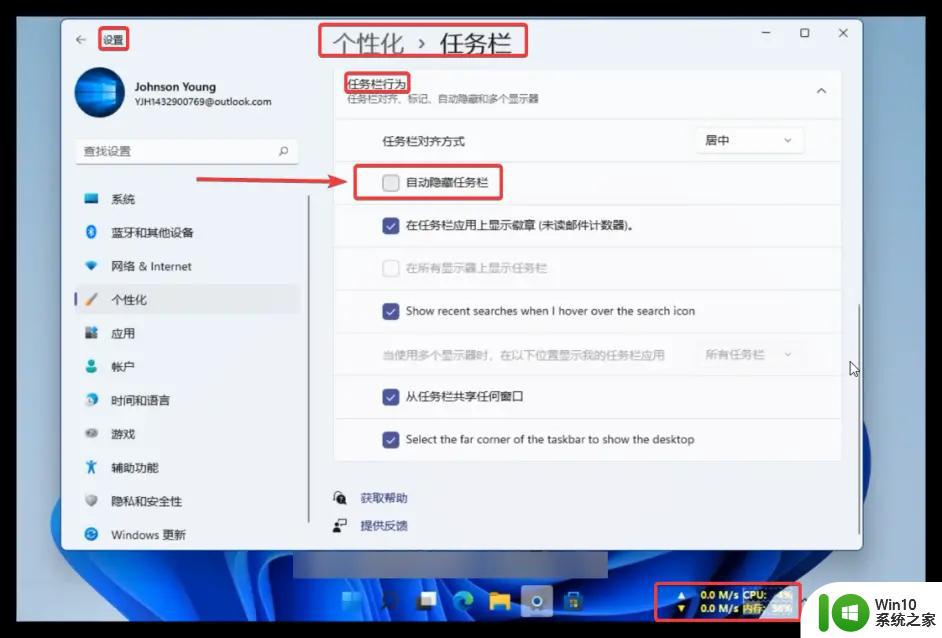
温馨提示:鼠标右键TrafficMonitor任务栏窗中,在选项中的常规设置中。也可将软件设置修改为开机自启动,这样,电脑一开机就会有网速实时显示喽!
以上就是win11显示实时网速的方法的全部内容,有遇到这种情况的用户可以按照小编的方法来进行解决,希望能够帮助到大家。
win11显示实时网速的方法 win11怎么显示实时网速相关教程
- win11开启实时字幕的方法 win11怎么打开实时字幕
- win11永久关闭实时防护的方法 如何关闭Win11实时保护功能
- win11永久关闭实时防护如何操作 win11禁用实时保护的方法
- win11如何关闭实时保护 win11永久关闭实时保护的方法
- win11实时字幕功能关闭方法详解 如何关闭win11实时字幕功能
- win11任务栏时间调整到秒的方法 win11任务栏时间怎么显示秒
- windows11怎么彻底关闭实时保护 win11怎么彻底关闭实时保护
- 让win11电脑屏幕分屏显示的方法 win11电脑屏幕如何实现分屏
- win11右下角时间消失后如何恢复 win11右下角时间不显示的解决方法
- 让win11任务栏时间显示秒的设置方法 win11任务栏时间为什么不显示秒的原因
- win11任务栏时间显示不全解决方法 win11任务栏时间显示不全的解决办法
- win11以太网显示网络电缆被拔出怎么办 win11以太网显示网络电缆被拔出怎么解决
- win11系统启动explorer.exe无响应怎么解决 Win11系统启动时explorer.exe停止工作如何处理
- win11显卡控制面板不见了如何找回 win11显卡控制面板丢失怎么办
- win11安卓子系统更新到1.8.32836.0版本 可以调用gpu独立显卡 Win11安卓子系统1.8.32836.0版本GPU独立显卡支持
- Win11电脑中服务器时间与本地时间不一致如何处理 Win11电脑服务器时间与本地时间不同怎么办
win11系统教程推荐
- 1 win11安卓子系统更新到1.8.32836.0版本 可以调用gpu独立显卡 Win11安卓子系统1.8.32836.0版本GPU独立显卡支持
- 2 Win11电脑中服务器时间与本地时间不一致如何处理 Win11电脑服务器时间与本地时间不同怎么办
- 3 win11系统禁用笔记本自带键盘的有效方法 如何在win11系统下禁用笔记本自带键盘
- 4 升级Win11 22000.588时提示“不满足系统要求”如何解决 Win11 22000.588系统要求不满足怎么办
- 5 预览体验计划win11更新不了如何解决 Win11更新失败怎么办
- 6 Win11系统蓝屏显示你的电脑遇到问题需要重新启动如何解决 Win11系统蓝屏显示如何定位和解决问题
- 7 win11自动修复提示无法修复你的电脑srttrail.txt如何解决 Win11自动修复提示srttrail.txt无法修复解决方法
- 8 开启tpm还是显示不支持win11系统如何解决 如何在不支持Win11系统的设备上开启TPM功能
- 9 华硕笔记本升级win11错误代码0xC1900101或0x80070002的解决方法 华硕笔记本win11升级失败解决方法
- 10 win11玩游戏老是弹出输入法解决方法 Win11玩游戏输入法弹出怎么办
win11系统推荐
- 1 win11系统下载纯净版iso镜像文件
- 2 windows11正式版安装包下载地址v2023.10
- 3 windows11中文版下载地址v2023.08
- 4 win11预览版2023.08中文iso镜像下载v2023.08
- 5 windows11 2023.07 beta版iso镜像下载v2023.07
- 6 windows11 2023.06正式版iso镜像下载v2023.06
- 7 win11安卓子系统Windows Subsystem For Android离线下载
- 8 游戏专用Ghost win11 64位智能装机版
- 9 中关村win11 64位中文版镜像
- 10 戴尔笔记本专用win11 64位 最新官方版